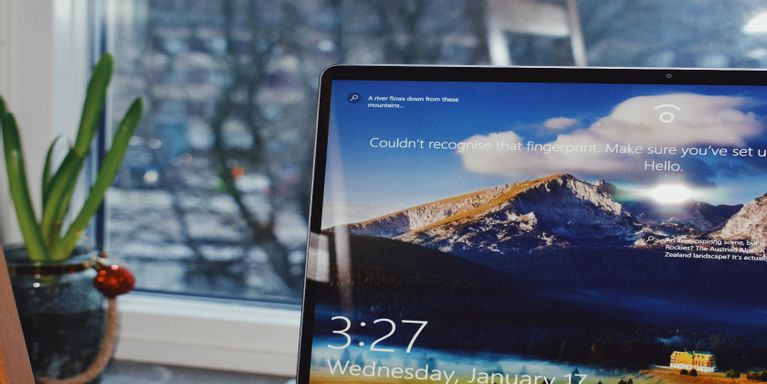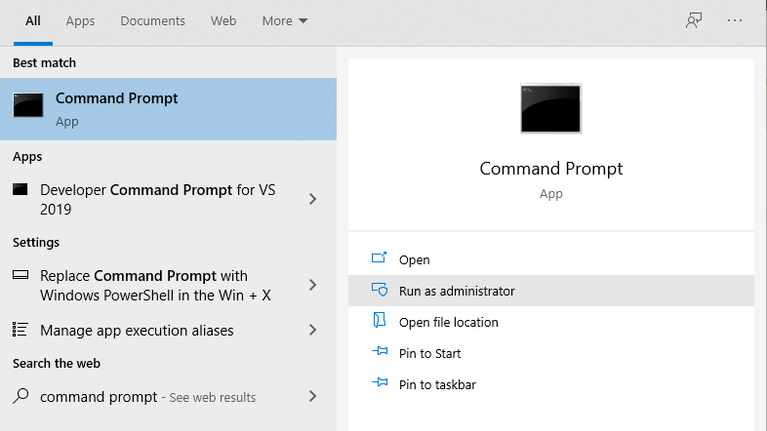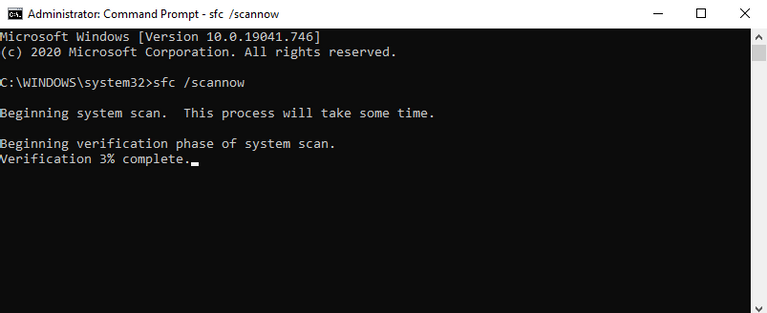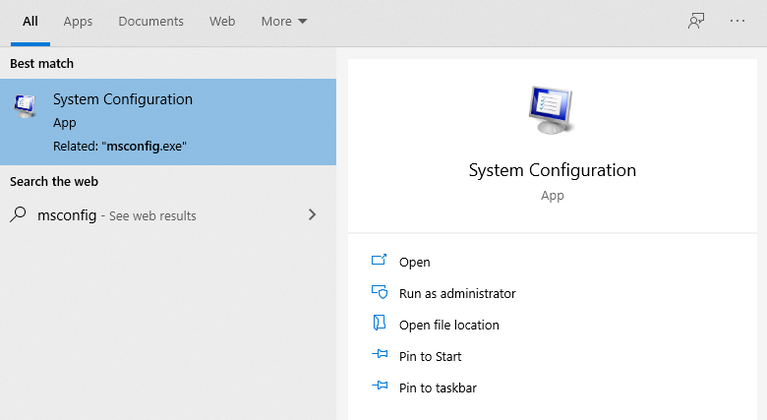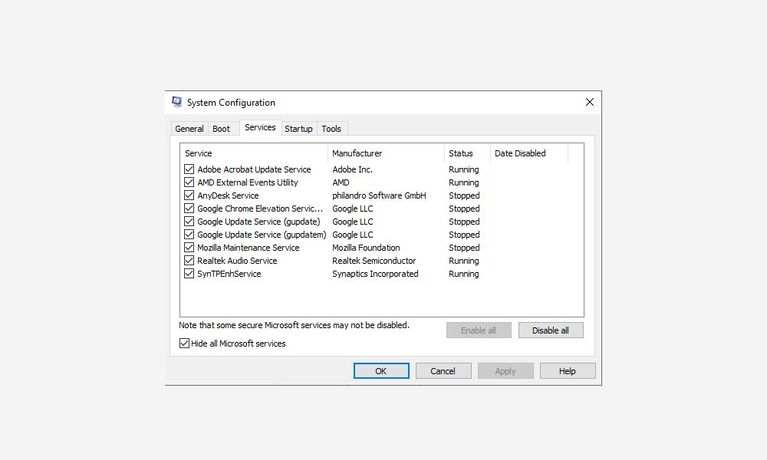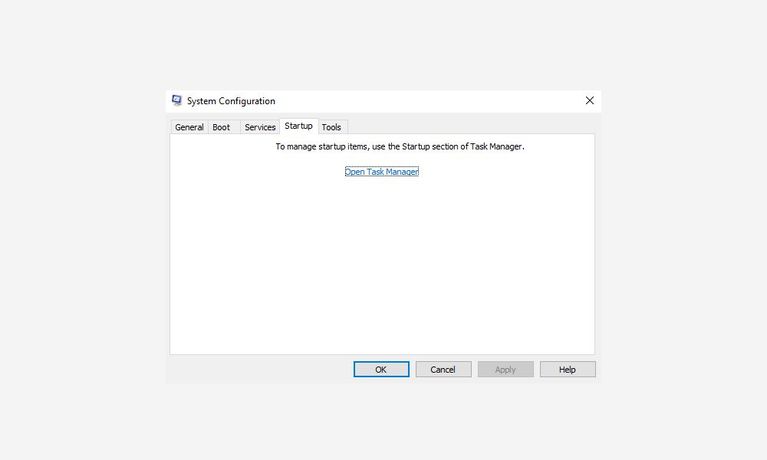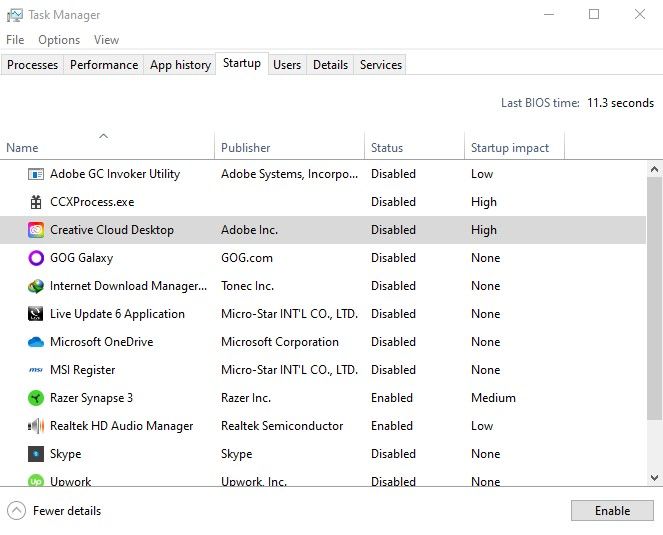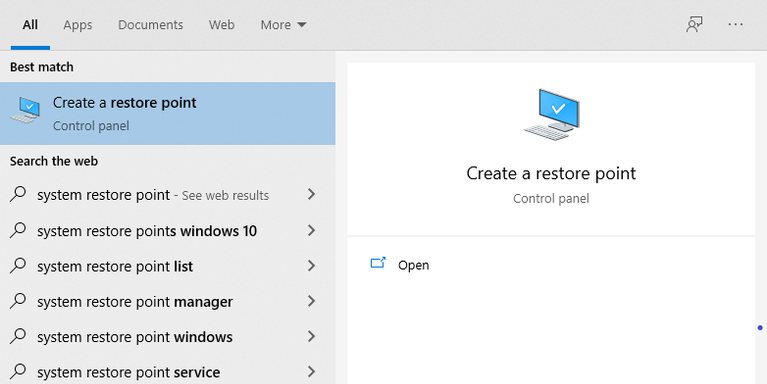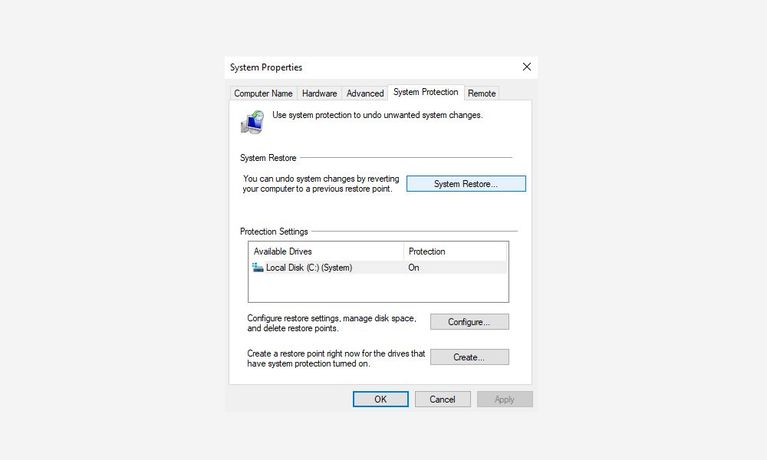Windows 10 пас аз навсозӣ суст мешавад? Ин аст, ки чӣ тавр шумо метавонед онро ислоҳ кунед
Оё Windows 10-и шумо пас аз навсозӣ суст кор мекунад? Ин аст, ки чӣ гуна мушкилоти сусти Windows-ро барои хуб ҳал кардан мумкин аст.
Пеш аз он ки мо ба усул гузарем, биёед ба сабабҳои эҳтимолии чизҳое, ки компютери шуморо пас аз навсозии Windows 10 суст мекунанд, дида бароем.
Windows 10 пас аз навсозӣ суст мешавад? Ана сабабаш
Навсозии Windows 10 хуб аст. Дар асл, онҳо хатти аввалини муҳофизати шумо аз нармафзори зараровар ва вирусҳо мебошанд, ҳатто қаблан Антивируси хуб насб кунед .
Онҳо компютери шуморо аз зараровар ва вирусҳое, ки ҳамарӯза сохта мешаванд, муҳофизат мекунанд. Ҳамин тавр, навсозӣ на танҳо сӯрохиҳои амниятро ислоҳ мекунад, балки ҳама хатогиҳоеро, ки боиси садамаҳои барномаҳо мешаванд, ислоҳ мекунад - кӯтоҳ, ҳар як навсозӣ барои беҳтар кардани кори компютери шумо равона шудааст.
Пас аз навсозии Windows чӣ кор мекунад, ки компютери шумо суст кор кунад?
Тавассути тадқиқоти мо, мо дарёфтем, ки инҳо сабабҳои асосии сустшавии компютер пас аз навсозии Windows мебошанд:
- навсозии buggy
- Файлҳои системаро вайрон мекунанд
- Барномаҳои замина
Ҳамин тавр, инҳоянд баъзе чизҳое, ки шумо бояд эҳтиёт бошед, агар шумо хоҳед, ки аз фалокати дигари Windows канорагирӣ кунед. Дар ин бора хавотир нашавед; То охири ин мақола, шумо метавонед мушкилоти "Равзанаи 10 пас аз навсозӣ суст" -ро ба таври доимӣ ҳал кунед.
Роҳҳои ислоҳи Windows 10 пас аз навсозӣ суст
Новобаста аз он ки сабаби суст шудани компютери шумо Windows 10 бошад, агар шумо усулҳои дар ин дастур зикршударо то ба охир риоя кунед, шумо ҳеҷ гоҳ бо мушкилоти сусти Windows 10 дучор нахоҳед шуд.
1. Бозгашти Windows Update
Агар навсозиҳои нав суръати шуморо суст кунанд Windows 10, бекор кардани ин навсозиҳо бояд ҳиллаеро анҷом диҳад. Microsoft як усули дарунсохт дорад, ки шумо метавонед ба ин ноил шавед.
Барои нест кардани навсозиҳо, гузаред Танзимот> Навсозӣ ва амният > Навсозии Windows > Дидани таърихи навсозӣ .
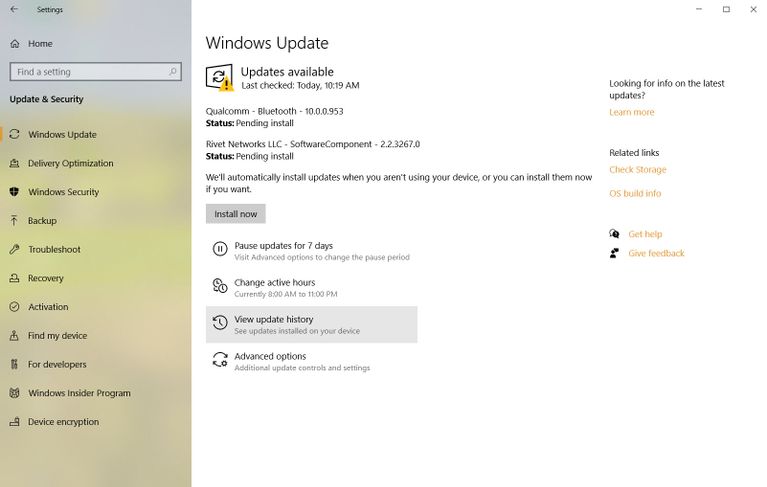
Баъдан, ламс кунед Навсозиро нест кунед . Дар он ҷо шумо рӯйхати ҳамаи навсозиҳои насбшударо хоҳед дид. Пас шумо метавонед навсозиро, ки ба фикри шумо боиси мушкилот мешаванд, нест кунед.
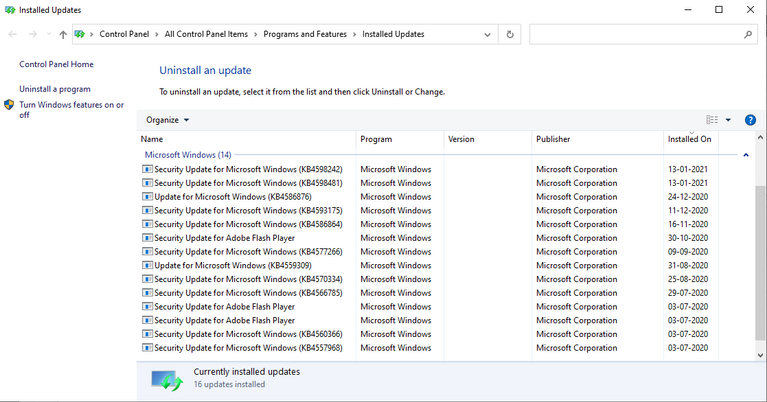
Бо ин роҳ, шумо метавонед навсозиҳоеро, ки системаи Windows 10-ро суст карданд, нест кунед.
2. Файлҳои вайроншуда ё вайроншударо барқарор кунед
Баъзан аз сабаби он ки навсозиҳо бо сабаби мушкилоти шабакавӣ ё мушкилоти шабеҳ байни онҳо мемонанд, файлҳои муҳими Windows-и шумо метавонанд вайрон ё вайрон шаванд.
Ин метавонад системаи шумо ба таври ғайричашмдошт рафтор кунад. Шумо метавонед зарарро бо воситаи File File Checker ислоҳ кунед, як воситаи ройгони аз ҷониби Microsoft таҳияшуда, ки дар ҳалли масъалаҳои фасод ба монанди ин муфид аст. Восита тавассути сканкунии тамоми компютер кор мекунад ва сипас ҳама гуна мушкилоти имконпазирро ҳал мекунад.
Барои иҷро кардани Санҷиши файли система, шумо бояд сатри фармонро истифода баред. Барои оғози кор қадамҳои дар зер номбаршударо иҷро кунед:
- Ба сатри ҷустуҷӯ гузаред менюи оғоз , ва "фаъоли фармон" -ро нависед.
- Сатри Фармонро ҳамчун администратор иҷро кунед.
- Дар сатри фармон, нависед sfc /scannow ва пахш кунед على даромадан .
Пас аз анҷом ёфтани скан, системаи худро бозоғоз намоед. Агар навсозии Windows 10 боиси ягон мушкилоти фасод гардад, онҳо пас аз иҷрои ин усул ҳал карда мешаванд.
Фармони DISM -ро иҷро кунед
Агар фармони SFC файлҳои шуморо барқарор накунад, фармони Deployment Image Serviceing and Management (DISM) -ро истифода баред. Ин як воситаи дигари ташхиси Windows мебошад, ки аз ҷониби Microsoft сохта шудааст, аммо он аз SFC пурқувваттар аст.
Фармони DSIM тавассути таъмири файлҳои тасвири системаи Windows кор мекунад. Барои иҷро кардани ин фармон, сатри Фармонро бо имтиёзҳои администратор кушоед, тавре ки мо дар боло кардем. Фармонро иҷро кунед DISM / Онлайн / Тозакунӣ-Тасвир / CheckHealth Барои санҷидани он, ки тасвир вайрон шудааст.
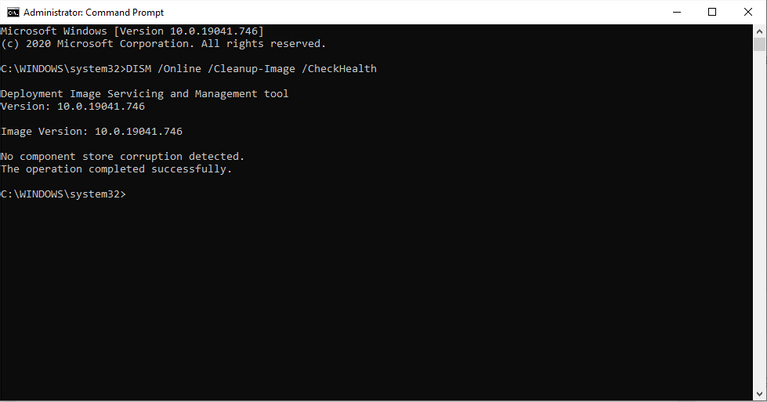
Агар ягон мушкилоти коррупсия вуҷуд надошта бошад, шумо метавонед тавассути фармон сканкунии мукаммалтар кунед Dism / Онлайн / Тозакунӣ-Тасвир / ScanHealth :
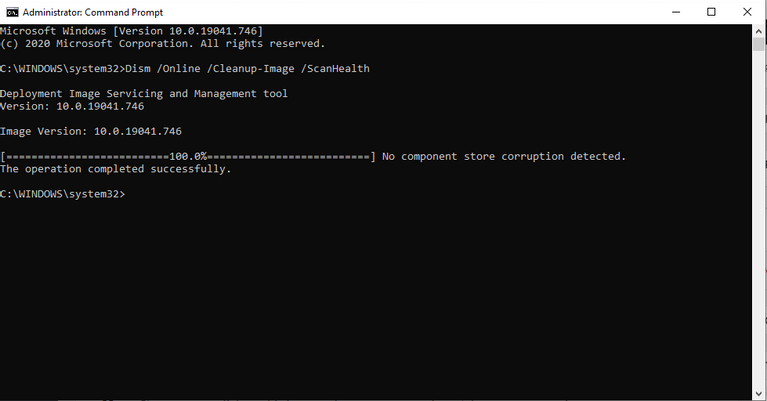
Дар хотир доред, ки ин раванд метавонад каме вақтро талаб кунад. Агар шумо тавассути қадами боло мушкилоти фасодро пайдо кунед, фармонро иҷро кунед Dism / Онлайн / Тозакунӣ-Тасвир / RestoreHealth Барои зеркашӣ ва иваз кардани файлҳои вайроншуда.
Пас аз иҷрои фармон компютерро бозоғоз намоед; Фармони SFC-ро дубора иҷро кунед, то хатогиҳоро ислоҳ кунед.
3. Барномаҳои заминаро хомӯш кунед
Роҳи дигари маъмули ҳалли мушкилоти сусти Windows 10 пас аз навсозӣ ин хомӯш кардани ҳама барномаҳои пасзаминаи нолозим аст.
Тавре ки шумо медонед, Windows 10 ба ғайр аз барномаҳое, ки шумо зеркашӣ мекунед, бо бисёр барномаҳои қаблан насбшуда меояд. Ин барномаҳо дар замина кор мекунанд - ҳатто вақте ки шумо онҳоро истифода намебаред. Аммо, ба онҳо лозим нест, зеро фоизи хуби ин барномаҳо барои иҷро кардани Windows 10 аслан талаб карда намешаванд.
Камбудии ин дар он аст, ки барномаҳо захираҳои CPU-и шуморо (RAM, давраҳо ва ғайра) мехӯранд, ки дар акси ҳол ройгон хоҳанд буд ва компютери шуморо аз маъмулӣ сусттар мекунад.
Аз ин рӯ, қатъ кардани замимаҳои нолозим муфид аст ва бубинед, ки оё ин кор боиси болоравии кор мешавад. Ин аст, ки чӣ тавр шумо инро карда метавонед:
- Кушодан Танзимот Windows.
- Сипас, клик кунед Махфият > Барномаҳои замина .
- Интихоб кунед Барномаҳое, ки метавонанд дар қисмати замина кор кунанд, ҳама замимаҳои муҳимро хомӯш кунед.

Компютери худро бозоғоз намоед ва ин ба суръати муқаррарии компютери шумо оварда мерасонад.
4. Фаъолияти пурборкунии тоза
Боркунии тоза тавассути оғоз кардани компютер бо маҷмӯи ҳадди ақали драйверҳо ва замимаҳои оғозёбӣ анҷом дода мешавад; Ин барои муайян кардани замимаҳои нав, ки боиси мушкилот дар системаи шумо мешаванд, кӯмак мекунад.
Ин аст, ки чӣ тавр шумо инчунин метавонед як боркунии тоза кунед:
- дар сатри ҷустуҷӯ дар менюи оғоз ، "msconfig" -ро ворид кунед ва интихоб кунед Барномаи конфигуратсияи система .
- дар ҷадвал Хизматҳо , Ҷойгир кунед Ҳама хидматҳои Microsoft-ро пинҳон кунед , сипас ламс кунед ҳамаро хомӯш кунед .
- Дар зери ҷадвал навкор , Пахш кунед Менеҷери вазифаҳоро кушоед .
- Дар бахш навкор Ҳама барномаҳои дар ин ҷо номбаршударо як ба як интихоб кунед ва онҳоро хомӯш кунед. Шумо инчунин метавонед ба раванди замина бо тугмаи рости муш клик кунед ва интихоб кунед хомӯш кардан аз рӯйхат.
- наздик Идоракунии вазифаҳо .
- дар ҷадвал» Оғози "дар "Танзимоти система" , Клик кунед " Хуб ".
Пас аз иҷрои ҳамаи қадамҳои дар боло зикршуда, шумо хуб ҳастед, ки бо пурборкунии тоза оғоз кунед. Танҳо компютери худро бозоғоз намоед ва пурборкунии тоза оғоз мешавад.
5. Барқарорсозии системаи Windows-ро иҷро кунед
Барқарорсозии система як воситаи ройгон аст, ки бо роҳи бурдани Windows-и шумо дар ҳар ҷое, ки хуб кор мекунад, кор мекунад. Он аксар вақт ҳангоми хатогӣ ё корношоямии Windows даъват карда мешавад ва шумо бояд ба ҳолати он вақте ки ҳама чиз кор мекард, баргардед. Дар ин ҷо, барқарорсозии система метавонад барои интиқол додани танзимоти Windows ба ҳолати пеш аз навсозӣ истифода шавад.
Барои оғози кор қадамҳои зеринро иҷро кунед:
- дар сатри ҷустуҷӯ дар менюи оғоз , "Барқарорсозии система" -ро ворид кунед ва интихоб кунед Нуқтаи барқарорсозиро эҷод кунед .
- Қуттии муколама пайдо мешавад Хусусиятҳои система.
- Ҷойгир кардан ҳифзи система ва пахш кунед барқарорсозии система .
Шарҳ: Агар шумо ин тугмаро пахш карда натавонед, системаи шумо то ҳол нуқтаи барқарорсозӣ надорад, бинобар ин шумо онро барқарор карда наметавонед.
- кнопкаро пахш кунед оянда.
- Нуқтаи барқароркуниро интихоб кунед ва клик кунед пурсиш кардан барои барномаҳои зарардида Барои тасдиқи он, ки кадом барномаҳо хориҷ карда мешаванд.
- Пахш кунед навбатӣ барои оғоз кардани барқарорсозӣ.
- Дар охир, клик кунед хотима" .
Пас аз анҷоми барқарорсозӣ, системаи шумо дар вақти нусхабардории охирин ба ҳолати аввалааш барқарор карда мешавад.
Шарҳ: Охирин чораи ҳалли мушкилоти сусти Windows 10 ин истифодаи барқароркунии заводҳои Windows ва аз сифр оғоз кардан аст. Эҳтиёт бошед, зеро ин як варианти ҳастаӣ аст, ки ҳангоми харидани он компютери шуморо ба ҳолати аслии худ бармегардонад.
Windows 10 пас аз ҳалли хатои навсозӣ суст аст
Вохӯрӣ бо компютери суст пас аз навсозии Windows 10 як озори ҷиддӣ аст; Як рӯзе, ки шумо низ метавонед дучор шавед. Мо умедворем, ки яке аз усулҳои дар боло овардашуда компютери шуморо ба кори аслии худ баргардонд. Қарорҳо дар ин ҷо қатъ намешаванд, гарчанде ки роҳҳои дигари суръат бахшидан ба компютери шумо ва беҳтар кардани кори он мавҷуданд.